怎么在本地安装swagger editor
Posted
tags:
篇首语:本文由小常识网(cha138.com)小编为大家整理,主要介绍了怎么在本地安装swagger editor相关的知识,希望对你有一定的参考价值。
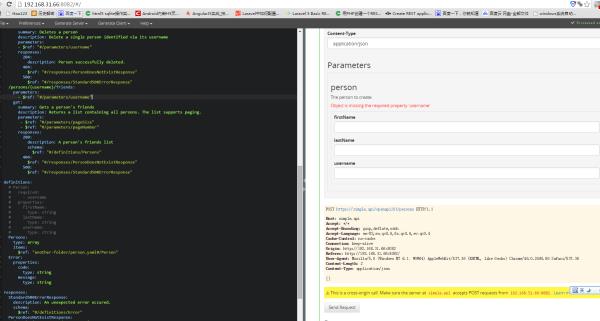
楼主,这是我本地安装的一个swagger-edit效果图,感觉这要结合swagger-ui等这些工具,配合着使用,才好。
另说下swagger-edit的安装步骤(其实github上有的):
运行在本地
下载这个最新版本(v2.10.3),如果你没有http服务器,可以使用node.js中的一个http-server模块。
使用 http-server 模块&安装:
#npm install -g http-server
#wget https://github.com/swagger-api/swagger-editor/releases/download/v2.10.3/swagger-editor.zip
#unzip swagger-editor.zip
#http-server swagger-editor
启动无错误后,就可以浏览器访问了,默认端口是8080,不过你可以在启动的时候手动指定端口(http-server -p9999 swagger-editor)。
附上写的一个启动脚本:
#!/bin/bash
http-server -p8887 swagger-editor
参考技术A 不知道啊Swagger Editor 离线安装
【中文标题】Swagger Editor 离线安装【英文标题】:Swagger Editor offline installation 【发布时间】:2018-04-20 05:16:29 【问题描述】:我们公司正在使用 swagger 来记录他们的 API,目前一些开发人员正在他们的 PC 上使用在线 swagger 编辑器。
我想将这部分设计过程转移到我们的标准开发环境中,该环境位于没有互联网接入的围墙花园中。
如何在离线环境中安装 npm 和 swagger 编辑器?
可以选择使用 RHEL 或 Windows 机器,但最好使用 Windows,因为开发人员拥有本地管理员权限
【问题讨论】:
【参考方案1】:简而言之是https://swagger.io/docs/swagger-tools/#swagger-editor
git clone https://github.com/swagger-api/swagger-editor.git
cd swagger-editor
npm install
npm run build
npm start
它可以在您的 Intranet 中运行。
【讨论】:
以上不需要上网吗? 没有。启动后不需要互联网访问。 这其实是最好的解决方案。事实上,我在 Node 11.2.0 上尝试过这个,但它并没有立即工作,但后来切换到 6.14.0,它就像一个魅力!【参考方案2】:npm不是必须的,你可以从Swagger Editor repository下载编译好的文件:
index.html
dist\*
并在本地(从文件系统)打开 index.html 或将文件放到网络中的 Web 服务器上。
【讨论】:
是的,它也可以作为静态文件使用。有一些限制,但我不记得了。 谢谢 - 我现在就试试这个。以这种方式运行时是否具备全部功能? @druidoodle 是的 - 自动完成、语法检查、UI 渲染、试用等。 @Helen - 谢谢。它可以工作,虽然不在 Chrome 中。我认为 Chrome 访问本地文件的本地存储存在一些问题,我会自己研究。 @druidoodle:尝试使用--allow-file-access-from-files 运行 Chrome。或者更好的是,运行本地 Web 服务器(例如,如果您使用 Windows,则为 IIS)并从那里运行编辑器。【参考方案3】:
使用一个带有 npm/npx 的命令:
npx swagger-editor-binary
【讨论】:
【参考方案4】:-
从 swagger-editor 的 github 页面下载其中一个源版本(单击页面上的版本链接)
解压下载的源发布 zip/tar 文件。
cd 到解压的源目录,输入“npm install”(或者如果你安装了一些 npm 镜像模块,例如 cnpm,请改用“cnpm install”)
使用浏览器打开源目录中的 index.html 文件。或者,按照official guide“使用来自 GitHub 的 http-server 模块设置”部分从本地静态 Web 服务器提供服务。
附言。除非您想按照官方文档的“贡献”部分中的说明进行贡献,否则您无需构建源代码。
【讨论】:
以上是关于怎么在本地安装swagger editor的主要内容,如果未能解决你的问题,请参考以下文章